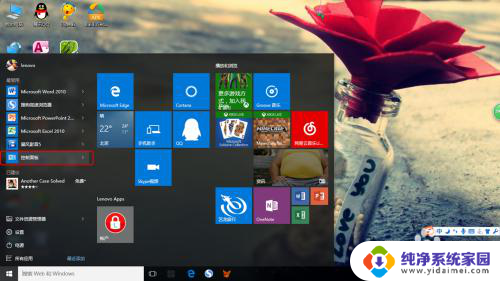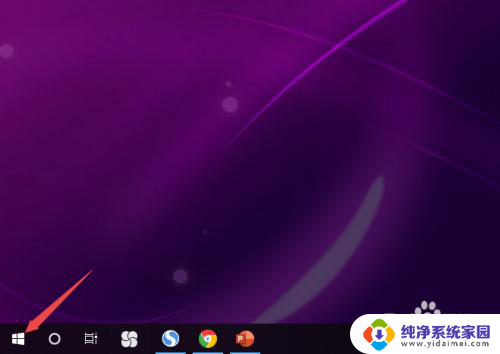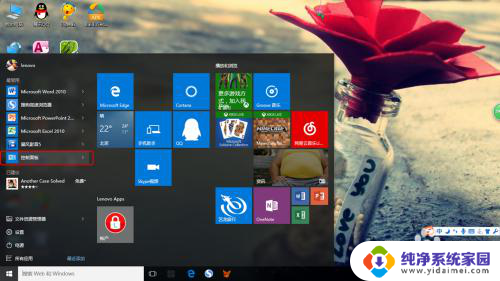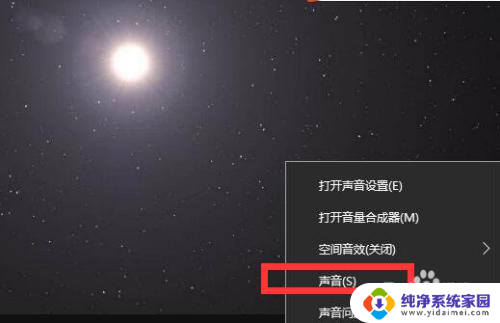为什么电脑插耳麦没有声音 win10耳机插入电脑无声音怎么办
在使用电脑时,有时候会遇到耳机插入却没有声音的问题,特别是在win10系统下,这可能是由于系统设置问题、驱动程序错误、硬件故障等原因引起的。要解决这个问题,我们可以尝试一些简单的方法,比如检查音频设置、更新驱动程序、重新插拔耳机等。通过这些方法,我们有望重新恢复电脑的音频输出功能,让我们能够愉快地享受音乐、视频和游戏的乐趣。
步骤如下:
1.首先,第一步打开电脑的“开始”,然后点击控制面板,如果在桌面能够找到的话,也可以从桌面上点击,反正就是找到到控制面板。因为所有的电脑系统问题都是从哪里进行设置的。
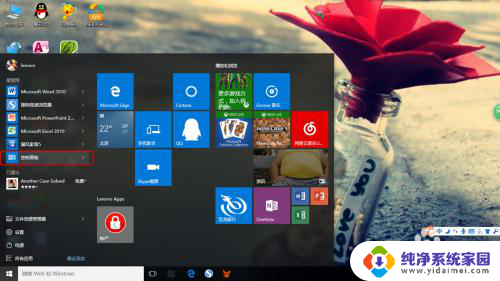
2.打开控制面板后,你会发现“硬件和声音”就在第一列第三行,很容易发现的。注意不要点击错误了,一定是点击上方的“硬件与声音”,如果点击下面的“查看设备与打印机”就找到错了,很容易点击错误的。
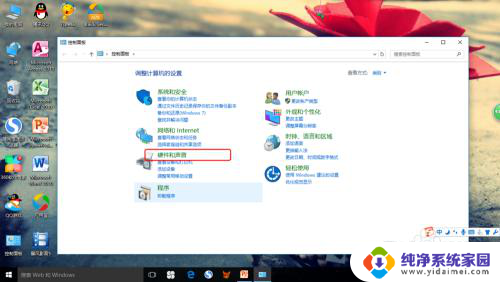
3.然后在最后一行中点击“realtek高清晰音频管理器”,对的这个里面就是管理外音设置的。进去后就能在里面进行设置,但是有的朋友不是wins10系统的电脑,只要找到这个功能,就可以在里面进行设置,道理都是一样。
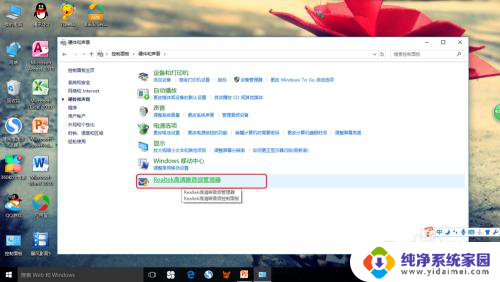
4.点击过之后,会自动地弹出一个对话框。这时候看到右上角的“设备高级设置”了吗,点击一下,因为这几个字很小,比较难以发现,可以看一下小编的截图,找到后点击一下即可完成此步。
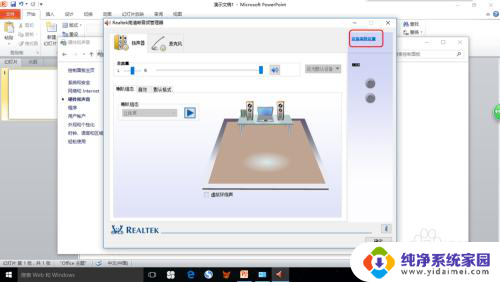
5.然后还会弹出一个对话框,注意在播放设备里面选择“当插入了外部耳机时,使内部输出设备静音”,意思就是,插入耳机后,只播放耳机声音,电脑内部声音就关闭了。之前你的耳不能播放声音大概就是因为这个被电脑自动关闭了。
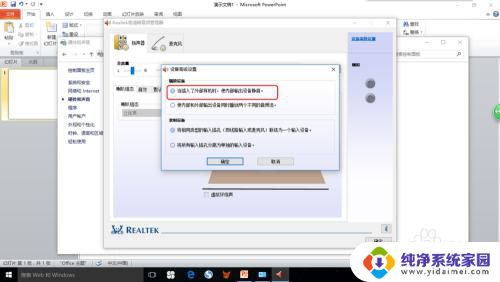
6.最后确认之后,不要急于关闭。插上耳机,看看刚才的电脑设置有没有变化,会出现打叉的符合,这就代表电脑播放的内部声音被关闭了,耳机可以正常使用了,然后就擦掉对话框,尽情的使用耳机吧。

以上就是电脑插耳麦没有声音的全部内容,如果你遇到这种情况,可以按照我的方法来解决,希望对大家有所帮助。